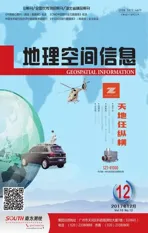利用CorelDraw和Excel制作饼状统计图表的技巧
2017-12-27刘海燕
刘 玥,刘海燕,周 亮
(1.武汉大学 中国南极测绘研究中心,湖北 武汉 430079;2.黑龙江省测绘地理信息局,黑龙江 哈尔滨 150081)
利用CorelDraw和Excel制作饼状统计图表的技巧

刘 玥1,刘海燕1,周 亮2
(1.武汉大学 中国南极测绘研究中心,湖北 武汉 430079;2.黑龙江省测绘地理信息局,黑龙江 哈尔滨 150081)
饼状统计图表常用在专题地图的定位符号法和分区统计图表法中,用于表达某个统计量及其结构分量。这类统计数据一般都在Excel中组织管理。统计制图中通常是在Excel中进行数据处理和简单的饼状图表生成后,再借助CorelDraw图像编辑处理软件对图表进行加工处理,这样的制作方法不仅步骤繁琐,而且准确率和效率都不高。为了解决上述问题,重点阐述了利用CorelDraw中的图框裁剪功能(PowerClip)结合Excel图表工具制作饼状图的技巧,从而达到简化步骤、增加精度以及提高效率的目的。
专题地图;Excel; Corel Draw;饼状统计图表
目前,在专题地图中使用的饼状统计图表[1]的制作一般是利用Excel中的数据,计算出一个数据列表构成数据对应的角度,在CorelDraw中绘制相应扇形,最后进行拼接、剪裁、填充颜色、大小缩放后成为一个饼状统计图表。用这种方法绘制图表准确度高,但工作量大,耗费大量的时间和人力,而且在大量制图时效率低、易出错,后期更改不便捷(通常要重新制图),适合少量精度要求不高的图[2,3],而对于图幅数量较大的专题地图集并不适合。如果利用Excel的图表功能,先在Excel中生成饼状图导入CorelDraw中,再在CorelDraw中进行编绘、修改,就能节省大量的人力时间,绘制出精准的专题地图。
1 饼状图基础制作方法存在的问题
饼状图制作基础方法主要有两种,如图1。第一种方法是利用Excel中已经处理好的数据,计算出一个数据列表构成数据对应的角度。然后在CorelDraw中绘制相应扇形,进行拼接、剪裁、填充颜色后成为一个饼状分区统计图表。这种方法数据精度相对比较高,但制图时间成本高、效率低。第二种方法是直接将Excel中的每个数据列表生成饼状图,再把饼状图导入CorelDraw中,对矢量图进行编辑。这种方法保证了数据的精度和准确度,但是会出现两个问题:① 将矢量饼状图粘贴到CorelDraw中时,饼状图的轮廓由圆形变成了正多边形。CorelDraw中的图形是矢量图,图形无论放大或缩小多少倍,形状是不会变的[4]。即如果所需的饼状图比较小,则视觉上可以近似为圆形;如果所需的饼状图要放大,就会明显看出边缘线是由一条一条折线组成。②去除饼图多余图形要素时,需要手动删除。一张矢量饼状图在CorelDraw图层中的图形要素为19个,而最后我们所需要的图形要素只有6个,这意味着要删去13个要素,而且这13个要素并不是一个群组,这样在删除的过程中增添了工作量。结合大量饼状图专题制图实践,本文设计了一种新的饼状图制作方法,将CorelDraw强大的色彩处理和图形设计功能与Excel精确的数学精度和速成两大优点结合,可以帮助我们在专题地图的批量数据、图形处理中提高效率。本文数据处理软件为WPS OFFICE表格,主要制图软件为CorelDrawx4,软件的运行环境是Windows7,处理器为Intel(R)Core(TM)i3CPU 530@2.93GHz,4GB 内存。
2 饼状图制作改进方法
饼状图制作改进方法如图2。改进方法中的一个关键技术就是利用CorelDraw中的“图框裁剪”功能[5,6],对在Excel中生成的饼状图进行图幅裁剪。图框裁剪功能(PowerClip)是将一个对象放入另外一个图形框中。当对一个符号精确裁剪时,首先要确定图形框的范围大小。在本文中,最适当的大小是不超过图中的中心圆形颜色区域。当放置在图形框中的对象比图形框大时,在图形框外的内容将被剪裁,以适应图形框[7]。图框裁剪功能(PowerClip)裁剪默认的图形中心是原图形的中心,即两个对象的中心会在裁剪时重合(若不需自动居中,可以Ctrl+J,选项/编辑/去掉“新的图框精确剪裁内容自动居中”的小勾,否则不是正常位置而是居中的)。
具体方法如下:首先用基础方法的第二种方法,将Excel中的矢量饼状图粘贴至CorelDraw中,然后在CorelDraw中画一个半径不超过饼状图内接圆半径的圆形,右键点击饼图整体拖至圆形圆心处,松开右键,选择“图框精确裁剪内部”,即可得到标准圆形饼状图。这样既可以保证饼图各部分比例的准确性,又可以保证图形的标准性。再进一步通过比例缩放来满足由统计量确定的饼图尺寸。
数据比较少的情况下,传统方法和改进方法的区别不是很大。但在大量的数据需要计算后再制图的情况下,改进方法的优势就可以体现出来。把Excel中生成的多个饼状图导入CorelDraw后,将饼图和圆形分两列整齐排列,保证饼图的圆心之间距离与圆形的圆心之间距离是相同的(可以用CorelDrawx4中的“排版-按间距分布”功能实现)。之后将两列分别群组,将饼图群组后对象精确裁剪至圆形群组中。之后选中裁剪后的对象点击取消全部群组,得到多个饼图。
3 讨 论
3.1 Excel中导出的图表
在CorelDraw中可以看到,将Excel导出的带轮廓的饼状图放大后,带轮廓的饼状图的中心和饼状图圆心并不重合,相差约0.791 mm。造成这样的主要原因是标题与图例的字大不一致。可以在未取消全部群组前,选中对象点击右键-编辑内容,移动对象进行微调。
3.2 CorelDraw中进行图框裁剪
在将多个图形重复进行图框裁剪后取消全部群组时,文件所占的内存迅速增大,并且关闭文件后重新打开的时间也有所延长,如表1。经过多次实验,在内存达到23.2兆时,就会出现程序崩溃的情况,所以文件最大不超过25兆。
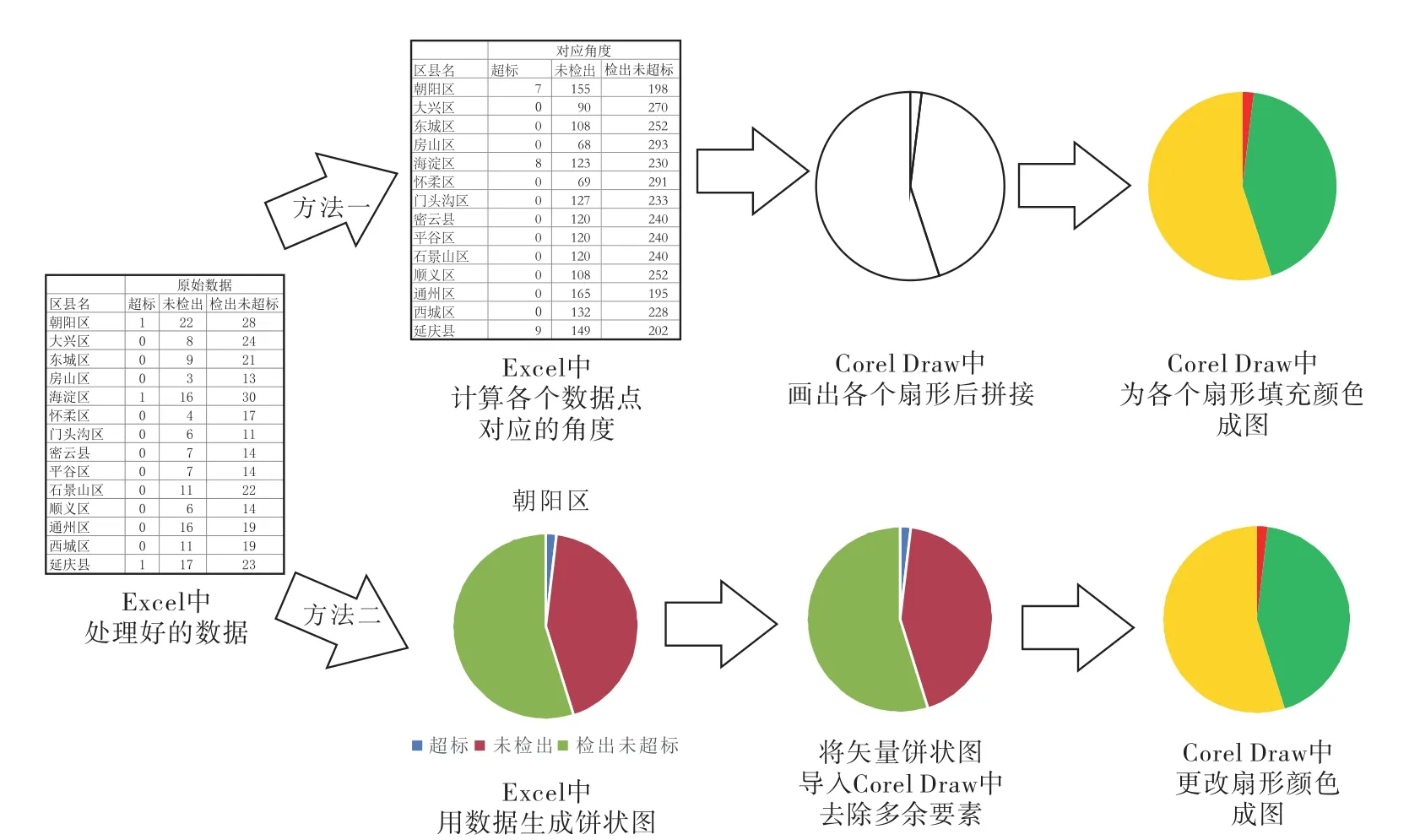
图1 饼状图制作两种基础方法流程图
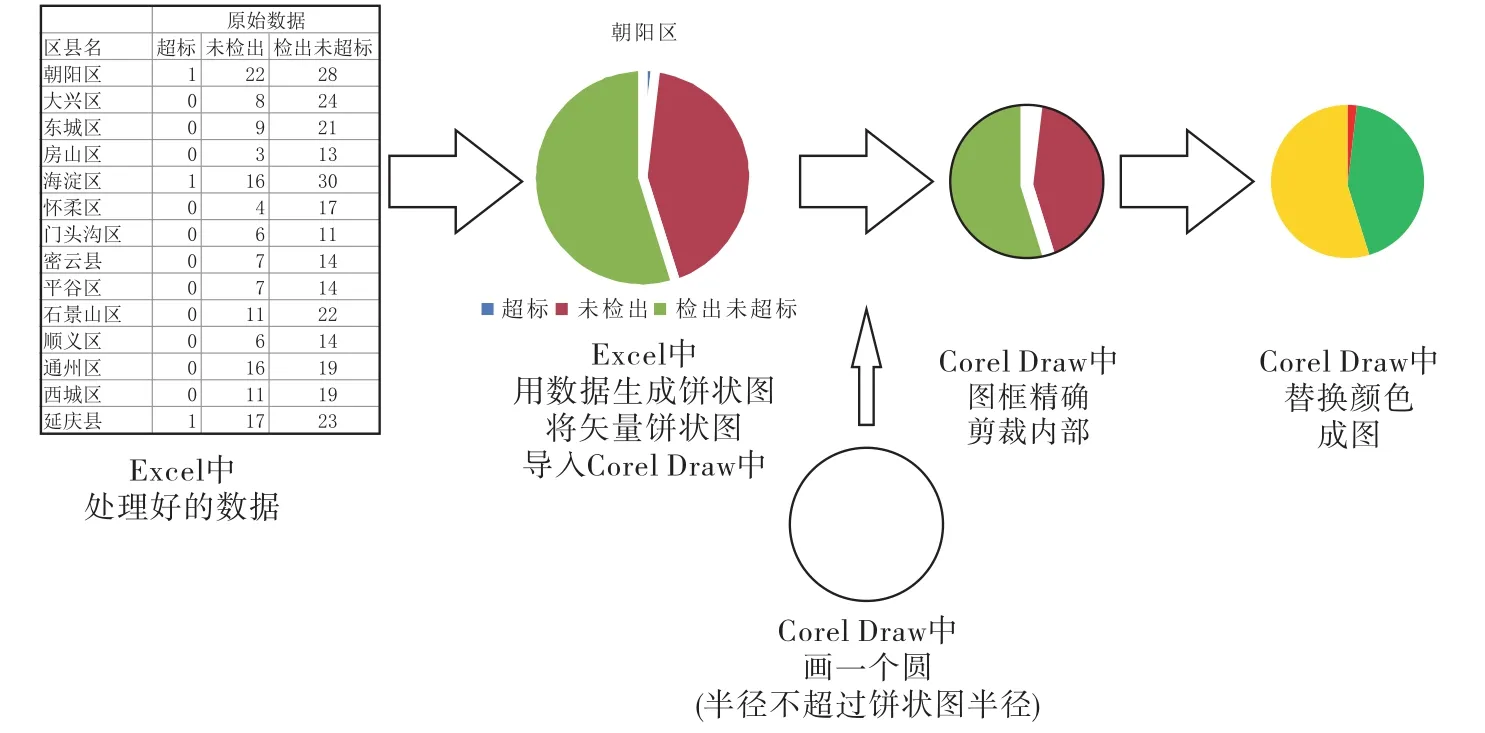
图2 饼状图制作改进方法流程图

表1 对应内存打开文件所需时间
随着置于图框内的图形个数的增多,所占内存和打开时间也随之增加,同时在大内存情况下编辑起来也越来越难,甚至会遇到程序崩溃。经过大量测试,在只有一个图形置于图框内时,影响其占用内存的主要原因是色块的种类(见表2,以36个图形为一组为例)。

表2 对应颜色种类所占的内存
3.3 更改细节不方便
在更改颜色或者轮廓线时,比原来的方法要麻烦一些。更改颜色只能用查找-替换的方法来更改。更改轮廓线时,只能在选中对象后,点击右键-编辑内容,对轮廓线进行修改。如若对对象进行大的改动,可以点击右键-提取内容,对原始对象进行重新修改。
3.4 基础方法与改进方法的对比
基础方法和改进方法的成图,目测没有很大区别,但是无论在制图的效率方面、成图的细节方面还是后期查图方面,改进方法有很大优势,具体对比内容见表3。
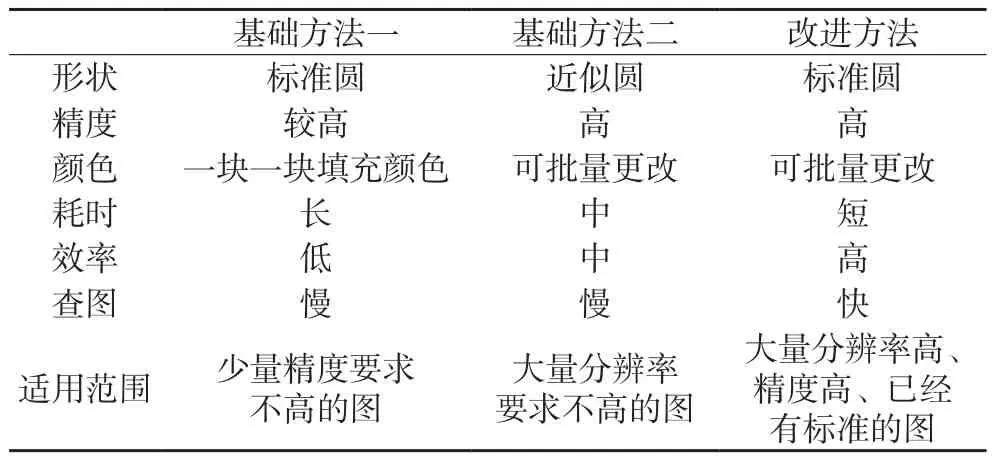
表3 基础方法与改进方法的对比
3.5 改进
改进方法相较于基础方法有很大优势,但还存在进一步改进的空间。目前使用的方法是将原始数据在Excel中加工处理后再生成饼状图,将饼状图导入CorelDraw中进行再编辑,这样把大量数据生成的饼状图导入Corel Draw中也较耗时,而且在CorelDraw中以人机交互方式编辑图形时也耗时耗力。后期可以编程实现Excel图表到CorelDraw图表的批量输入和图形编辑的批处理。
4 结 语
从基础方法的缺点入手,探讨了专题地图制作过程中利用CorelDraw和Excel 制图的改进方法、应用技巧及若干应当注意的问题。CorelDraw不是专门的制图软件,Excel也不只是数据处理软件,只有通过制图工作者不断摸索、实践和积累才能灵活地发掘强大的图文处理功能并为制图所用,进一步提升效率,编制出更加优秀的地图作品。
[1]祝国瑞.地图学[M].武汉:武汉大学出版社,2004
[2]张银,龙海宗,易灵敏,等. 应用GIS数据的地图制图技术探讨[J].科技资讯,2015(16):11-12
[3]张天纯.使用CorelDRAW图形软件编制专题地图集[J].城市勘测,2003(1):37-41
[4]闫红,崔效起,李晟.浅谈CorelDRAW中的矢量图和位图[J].河北工业大学学报(社会科学版),2004, 19(1):8-9
[5]姚炬,张颖杰. CorelDRAW在图形编辑中的运用[J].海洋测绘,2004,24(3):47-48
[6]陈健.中文版CorelDRAW8.0使用技巧及概念释疑(三)[J].电脑技术,2000(3):52-53
[7]宋翔.CorelDRAW的绘图功能及应用技术研究[J].现代电子技术,2010,33(22):90-93
P208
B
1672-4623(2017)12-0067-03
10.3969/j.issn.1672-4623.2017.12.021
2017-08-17。
刘玥,硕士研究生,主要从事地图制图与地理信息工程研究。